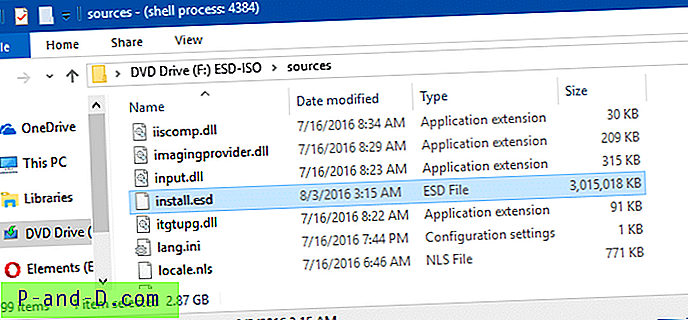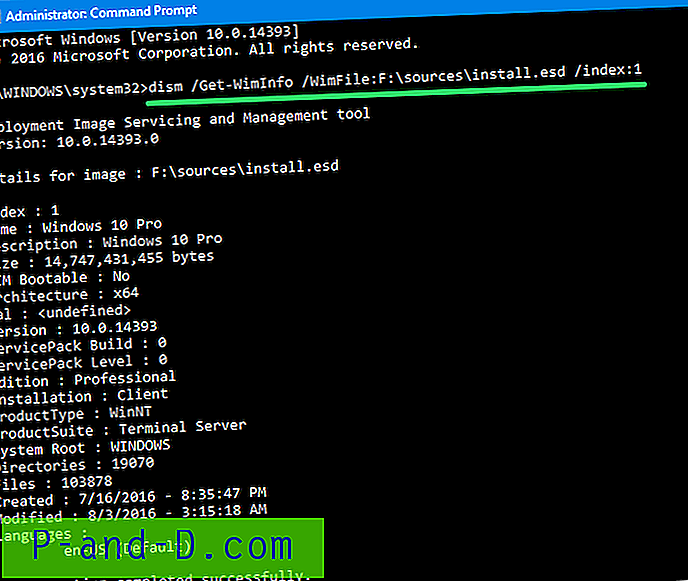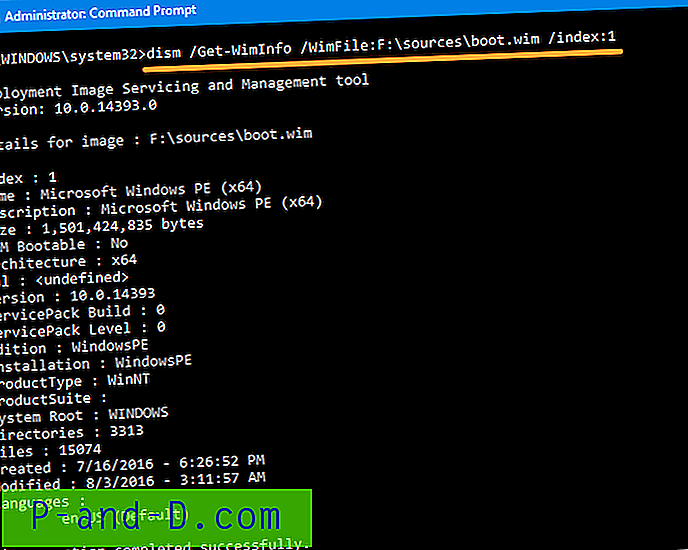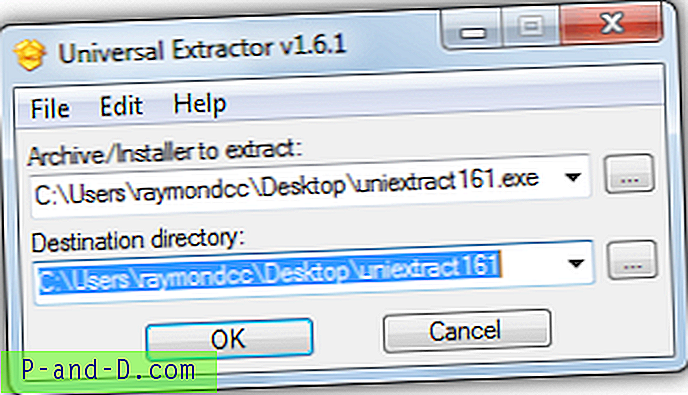Windows 10 ISO-filer som laddas ner från Microsoft kommer att ha beskrivande namn, till exempel en_windows_10_pro_10586_x64_dvd.iso och en_windows_10_pro_14393_x86_dvd.iso, beroende på variant du laddade ner. Filnamnet visar språket, versionen, build-upplagan och bitariteten i operativsystemet i ISO.

Låt oss anta att du har en kopia av Windows ISO med ett generiskt namn som windows_10.iso (som inte är meningsfullt) erhållet från en vän. För att hitta Windows-versionen, bygga och utgå från en ISO-fil eller Windows Setup DVD kan du använda DISM-verktyget.
Hitta Windows-version, bygg, utgåva från ISO-fil
Gör så här för att hitta Windows-versionen, bygga och utgå från en ISO-fil eller DVD:
- Montera ISO-filen genom att dubbelklicka på den. Som standard är Mount en standardåtgärd för ISO-filer. Om inte, högerklicka på filen och välj “Mount” i snabbmenyn.
- Dubbelklicka på enhetens bokstav.
- Dubbelklicka på mappen
Sources. - Sortera mappinnehåll efter namn och leta efter en fil med namnet
install.wim. Ominstall.wimsaknas har duinstall.esd.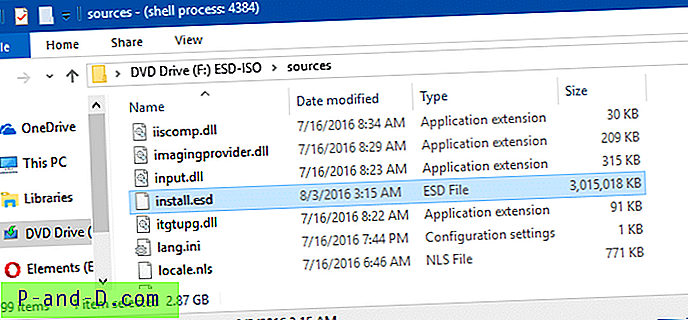
Install.esd finns i mappen Källor. - Öppna ett upphöjd kommandotolk-fönster och skriv sedan följande kommando:
dism / Get-WimInfo /WimFile:F:\sources\install.wim / index: 1
I ISO-filen, om du har
install.esdistället förinstall.wim, skriver du:dism / Get-WimInfo /WimFile:F:\sources\install.esd / index: 1
DISM kan hantera båda dessa filformat (
.wim&.esd), åtminstone i Windows 10.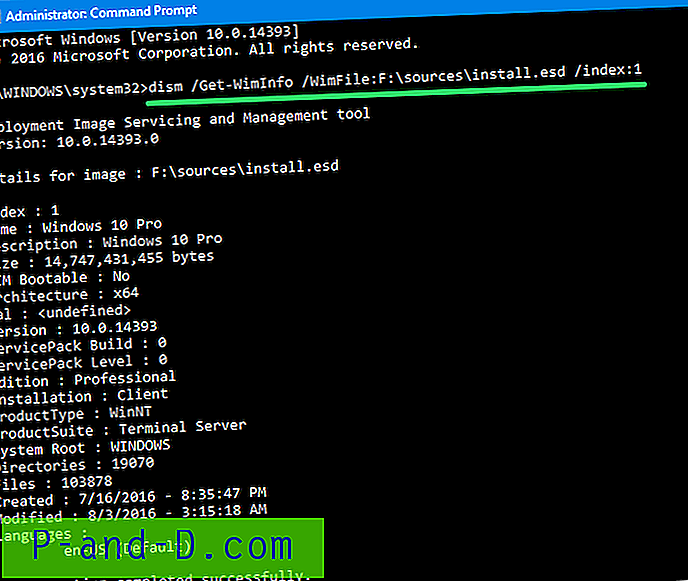
Kör DISM-kommando på install.esdFöljande utgång visas:
Om du använder Windows 7 skulle köra kommandoraden DISM ovan med parameternDeployment Image Servicing and Management tool Version: 10.0.14393.0 Details for image : F:\sources\install.esd Index : 1 Name : Windows 10 Pro Description : Windows 10 Pro Size : 14, 747, 431, 455 bytes WIM Bootable : No Architecture : x64 Hal : Version : 10.0.14393 ServicePack Build : 0 ServicePack Level : 0 Edition : Professional Installation : Client ProductType : WinNT ProductSuite : Terminal Server System Root : WINDOWS Directories : 19070 Files : 103878 Created : 7/16/2016 - 8:35:47 PM Modified : 8/3/2016 - 3:15:18 AM Languages : en-US (Default).esdfilnamn kasta följande fel: Ett försök gjordes för att ladda ett program med fel format.
DISM-loggfilen finns på C: \ Windows \ Loggar \ DISM \ dism.logI så fall kan du passera
boot.wimsom parameter, enligt nedan:dism / Get-WimInfo /WimFile:F:\sources\boot.wim / index: 1
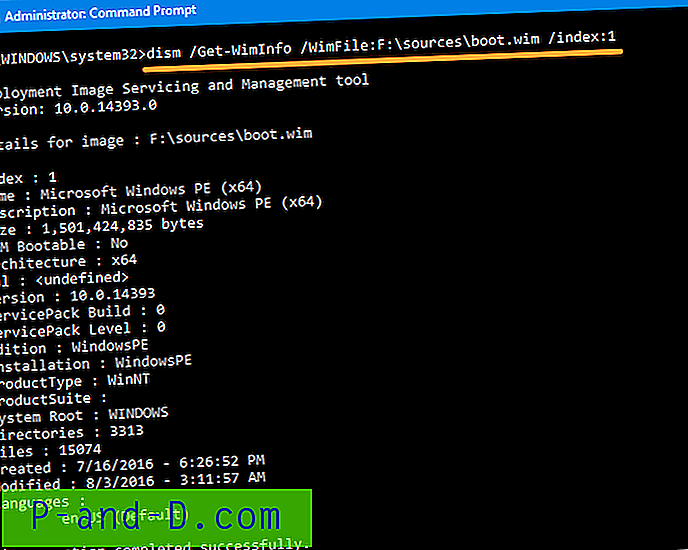
Kör DISM-kommando på boot.wim Vilket resulterar i följande utgång:
Details for image : F:\sources\boot.wim Index : 1 Name : Microsoft Windows PE (x64) Description : Microsoft Windows PE (x64) Size : 1, 501, 424, 835 bytes WIM Bootable : No Architecture : x64 Hal : Version : 10.0.14393 ServicePack Build : 0 ServicePack Level : 0 Edition : WindowsPE Installation : WindowsPE ProductType : WinNT ProductSuite : System Root : WINDOWS Directories : 3313 Files : 15074 Created : 7/16/2016 - 6:26:52 PM Modified : 8/3/2016 - 3:11:57 AM Languages : en-US (Default) The operation completed successfully.Observera att för Multi-arch ISO-filer som innehåller både 32-bitars och 64-bitarsversioner av Windows,
boot.wim, install.wim, install.esdnågot. Dessa filer finns under deras respektive arkitekturmappar.\ x86 \ källor \ \ x64 \ källor \
Det är allt! Du har nu fått maximal information om operativsystemet som ingår i en ISO-fil, till exempel OS-versionen, upplagan, Service Pack-nivå, arkitektur.
Se även Hur du hittar ditt Windows 10 Build Number, Version, Edition och Bitness
Bildkrediter: Pixabay.com